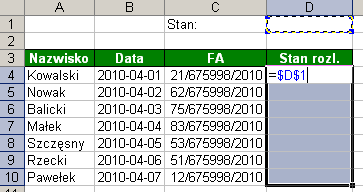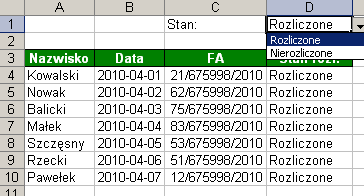Przykładowy, uproszczony rejestr przedstawia poniższa ilustracja:
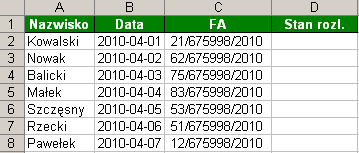
W ostatniej kolumnie wpisujesz tekst Rozliczone
W tym celu:
- Zaznacz cały pierwszy wiersz, klikając jego etykietę z numerem i dwukrotnie wciśnij kombinację klawiszy Ctrl + Shift + = (znak równości).
- W komórce C1 wpisz Stan:
- Kliknij komórkę D1 i z menu Dane wybierz polecenie Sprawdzanie poprawności (w Excelu 2007: uaktywnij kartę Dane i w grupie poleceń Narzędzia danych wskaż Poprawność danych).
- W wyświetlonym oknie przejdź do zakładki Ustawienia i z listy Dozwolone wybierz pozycję Lista.
- W pole Źródło wpisz: Rozliczone;Nierozliczone

Ustawienia sprawdzania poprawności danych